 Informática (38) Informática (38)
MICROSOFT WORD (2016) AVANZADO
|
|
 DIRIGIDO A DIRIGIDO A |
- Trabajadores, Directivos y Gerentes que desean potenciar sus habilidades con el fin de mejorar sus perspectivas profesionales, mediante una contribución más efectiva a sus organizaciones.
- Emprendedores que deseen contar con una base formativa y unos conocimientos que contribuyan al éxito de sus proyectos empresariales.
- Toda aquella persona interesada en actualizar y ampliar sus conocimientos de "Microsoft Word 2016 (Avanzado)".
|
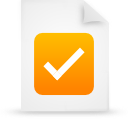 OBJETIVOS OBJETIVOS |
- Manejar el procesador de textos Microsoft Word 2016, perteneciente a suite ofimática Microsoft Office 2016. - Estudiar las funciones más avanzadas de Microsoft Word 2016: estilos, temas, tablas, índices, gráficos, organigramas...
|
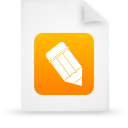 PROGRAMA PROGRAMA |
|
1. Introducción y objetivos del nivel avanzado Presentación del módulo formativo Word Avanzado. Se introducen las lecciones que componen este módulo, indicando los objetivos de aprendizaje identificados. Contenido: 1. Introducción. 2. Objetivos. 2. Listas y esquemas Se muestra cómo cambiar el formato de las listas, ordenar sus elementos, interrumpir una lista o trabajar con listas multinivel. Además se explica la utilización de esquemas. Contenido: 1. Ordenar e interrumpir listas. 2. Listas multinivel. 3. Estilos de listas. 4. Esquemas. 3. Tablas Descripción de la utilización de tablas en el procesador de textos Word, explicando cómo crear, dibujar, dar formato a las celdas, filas y columnas, aplicar fórmulas o crear tablas anidadas. Contenido: 1. Insertar tablas. 2. Dibujar tablas. 3. Modificar una tabla. 4. Cambiando el formato. 5. Fórmulas y tablas anidadas. 4. Herramientas para escribir Se describen algunas herramientas del procesador de textos Word que pueden ayudar a la hora de escribir documentos: autocorrección, acciones adicionales o sinónimos de palabras. También se indica cómo revisar o y traducir un documento en cualquier idioma. Contenido: 1. Autocorrección. 2. Acciones adicionales. 3. Buscar sinónimos. 4. Revisión en otro idioma. 5. Traducir el texto. 5. Referencias cruzadas y marcadores Explicación de las funciones de referencias cruzadas y marcadores en los documentos del procesador de textos Word. También se muestra cómo utilizar el texto oculto. Contenido: 1. Referencias cruzadas. 2. Marcadores. 3. Títulos. 4. Texto oculto. 6. Índices Creación de índices en los documentos del procesador de textos Word: qué se debe indicar en el documento y cómo se genera el índice, tablas de contenido, de ilustraciones, de autoridades y de bibliografía. Contenido: 1. Marcar los elementos. 2. Crear el índice. 3. Tabla de contenido. 4. Tablas de ilustraciones. 5. Tabla de autoridades. 6. Citas bibliográficas. 7. Documentos maestros Describe el modo de trabajo con documentos maestros y subdocumentos utilizando el modo de vista Esquema. Contenido: 1. Crear subdocumentos. 2. Trabajar con subdocumentos. 3. Bloqueo de subdocumentos. 8. Revisar documentos Descripción de la manera de revisar los documentos del procesador de textos Word, incluyendo comentarios y marcas de revisión. Se describe también cómo insertar campos en un documento. Contenido: 1. Añadir comentarios. 2. Marcas de revisión. 3. Confirmar los cambios. 4. Insertar campos. 9. Compartir y proteger documentos Se muestra cómo compartir documentos de Word entre distintos revisores, describiendo la posibilidad de guardar los documentos en ''la nube''. Además, se indica las distintas posibilidades de protección de los documentos. Contenido: 1. Compartir documentos. 2. Comparar y combinar. 3. Guardar con contraseña. 4. Proteger documentos. 5. Firmas digitales. 10. Añadir objetos Descripción del uso de distintos objetos especiales que se pueden insertar o vincular en los documentos del procesador de textos Word: objetos WordArt, ecuaciones y otros objetos que tengas instalados en tu ordenador. Contenido: 1. Objetos WordArt. 2. Cambiando el formato. 3. Incluir ecuaciones. 4. Otros objetos. 11. Gráficos de datos Se estudia cómo mostrar de forma gráfica en un documento una serie de datos numéricos, cómo introducirlos y dar formato al gráfico y a sus distintos elementos. Contenido: 1. Introducción de los datos. 2. Cambiar el aspecto. 3. Elementos del gráfico. 4. Formato de los elementos. 12. Organigramas Aplicación de los gráficos SmartArt para mostrar cierto tipo de información de forma esquemática mediante organigramas. Contenido: 1. Tipos de organigramas. 2. Crear la estructura. 3. Establecer el formato. 13. Word e Internet Describe cómo podemos insertar y utilizar hipervínculos en los documentos de Word, diseñar páginas web o crear un blog. Contenido: 1. Insertar hipervínculos. 2. Navegar entre los vínculos. 3. Diseño de páginas web. 4. Crear un blog. 14. Otras funciones Descripción del modo de crear formularios introduciendo controles de contenido. También se explica el uso de las macros, guardar el documento en PDF o XPS y recuperar documentos. Contenido: 1. Crear un formulario. 2. Introducir los campos. 3. Utilizar macros. 4. Otros formatos de archivo. 5. Recuperar documentos. 15. Test final nivel avanzado Test final del módulo formativo Word Avanzado.
|
 METODOLOGIA METODOLOGIA |
- Total libertad de horarios para realizar el curso desde cualquier ordenador con conexión a Internet, sin importar el sitio desde el que lo haga. Puede comenzar la sesión en el momento del día que le sea más conveniente y dedicar el tiempo de estudio que estime más oportuno.
- En todo momento contará con un el asesoramiento de un tutor personalizado que le guiará en su proceso de aprendizaje, ayudándole a conseguir los objetivos establecidos.
- Hacer para aprender, el alumno no debe ser pasivo respecto al material suministrado sino que debe participar, elaborando soluciones para los ejercicios propuestos e interactuando, de forma controlada, con el resto de usuarios.
- El aprendizaje se realiza de una manera amena y distendida. Para ello el tutor se comunica con su alumno y lo motiva a participar activamente en su proceso formativo. Le facilita resúmenes teóricos de los contenidos y, va controlando su progreso a través de diversos ejercicios como por ejemplo: test de autoevaluación, casos prácticos, búsqueda de información en Internet o participación en debates junto al resto de compañeros.
- Los contenidos del curso se actualizan para que siempre respondan a las necesidades reales del mercado. El departamento multimedia incorpora gráficos, imágenes, videos, sonidos y elementos interactivos que complementan el aprendizaje del alumno ayudándole a finalizar el curso con éxito.
|
Política de protección de datos
De conformidad con lo establecido en la Ley Orgánica 15/99, de 13 de diciembre, de Protección de Datos de Carácter Personal, te informamos que los datos que nos facilites pasarán a formar parte de nuestra base de datos. Tienes el derecho a acceder a la información recopilada y rectificarla y/o cancelarla, así como a oponerte a su tratamiento enviando un e-mail a la dirección aulaformacion@grupoioe.es indicando claramente tu nombre, apellidos y dirección. Si en el plazo de un mes no has dado ninguna respuesta entenderemos que das tu consentimiento aunque éste será revocable en cualquier momento
|
 DIRIGIDO A
DIRIGIDO A 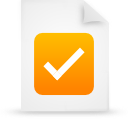 OBJETIVOS
OBJETIVOS 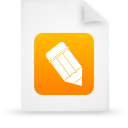 PROGRAMA
PROGRAMA  METODOLOGIA
METODOLOGIA 





